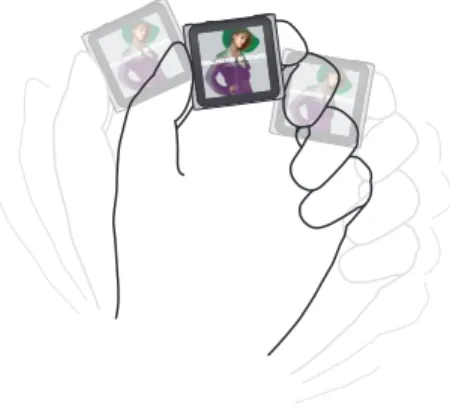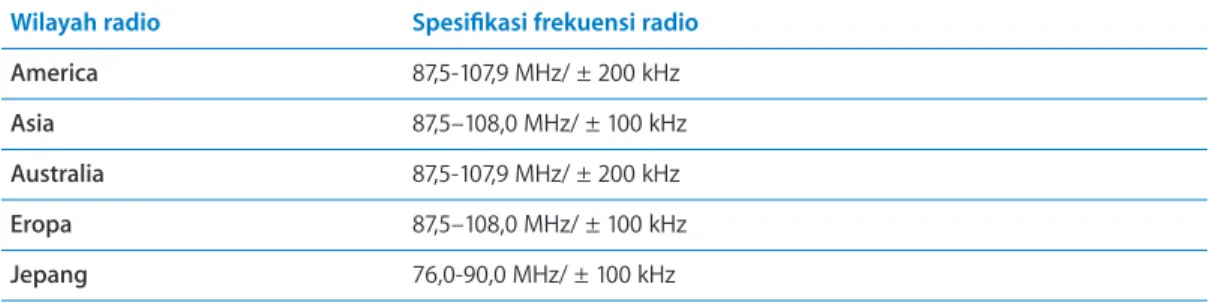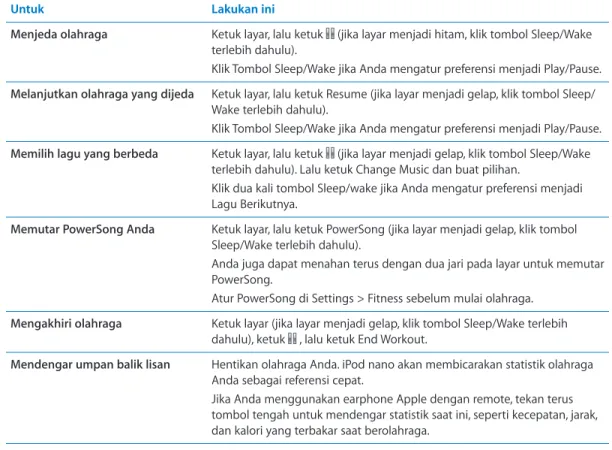iPod nano
Daftar Isi
5
Bab 1: Sekilas iPod nano
5 Tinjauan iPod nano
6 Aksesori
6 Layar Utama
8 Ikon status
9
Bab 2: Memulai
9 Mengatur iPod nano
11
Bab 3: Dasar-Dasar
11 Menggunakan Multi-Touch13 Mendapatkan Informasi tentang iPod nano
13 Menyambungkan dan melepaskan iPod nano
14 Tentang baterai
16 Mengatur preferensi
17 Mengatur ikon di layar Utama
18
Bab 4: Penyelarasan dengan iTunes
18 Menyelaraskan untuk pertama kalinya18 Menyelaraskan secara otomatis atau manual
20 Mentransfer isi pembelian ke komputer lain
21
Bab 5: Musik dan Audio Lainnya
21 Memutar musik
23 Memutar koleksi podcast, buku audio, dan iTunes U
25 Mengontrol volume
27 Membuat daftar putar di iPod nano
30 Menggunakan earphone Apple
31
Bab 6: Radio FM
31 Mendengarkan radio FM32 Menyetel radio FM
33 Menjeda siaran langsung radio
34 Menandai lagu untuk menyelaraskannya ke iTunes
35 Mengatur wilayah radio Anda
36
Bab 7: Fitness
36 Menggunakan iPod nano untuk menghitung jumlah langkah
37 Melakukan olahraga menggunakan musik
39 Menskalakan iPod nano
40 Melihat dan mengelola data kebugaran
42
Bab 8: Photos
42 Menyelaraskan foto
44 Melihat foto di iPod nano
46
Bab 9: Fitur-Fitur Lainnya
46 Melacak waktu
48 Merekam memo suara
49 Menggunakan iPod nano sebagai disk eksternal
50 Earphone Apple dengan Remote dan Mikrofon
51
Bab 10: Accessibility
51 Fitur-fitur Akses Universal
51 VoiceOver
53 Mono Audio
54 White on Black
55
Bab 11: Tip dan Pemecahan Masalah
55 Saran umum
59 Memperbarui dan memulihkan perangkat lunak iPod
60
Bab 12: Keselamatan dan Pembersihan
60 Informasi penting keselamatan dan penanganan
63
Bab 13: Belajar Lebih Banyak, Layanan, dan Dukungan
64 Regulatory Compliance Information3 Daftar Isi
Sekilas iPod nano
1
Tinjauan iPod nano
Menu dan ikon aplikasi
Port earphone Konektor dok Volume Turun Volume Naik Klip Tidur/Bangun Baris status Layar Multi-Touch
Untuk Lakukan ini
Menyalakan atau mematikan layar saat mendengarkan musik atau audio lainnya
Tekan tombol Sleep/Wake.
Mematikan iPod nano sepenuhnya,
atau menghidupkan kembali Tahan tombol Sleep/Wake untuk beberapa detik. Menyesuaikan volume saat
mendengarkan lagu atau media lain Tekan tombol Volume Up atau Volume Down.Tombol ini juga mengontrol volume untuk alarm dan bunyi lainnya.
Aksesori
Aksesori berikut disertakan bersama iPod nano:
Konektor Dok Apple ke Kabel USB Earphone Apple
Gunakan Konektor Dock Apple ke Kabel USB untuk menyambungkan iPod nano ke komputer Anda, menyelaraskan konten, dan mengisi daya baterai. Anda juga dapat menggunakan kabel dengan Adaptor Daya USB Apple (dijual terpisah).
Gunakan Earphone Apple untuk mendengarkan musik, buku audio, dan podcast. Earphone Apple juga berfungsi sebagai antena untuk mendengarkan siaran radio.
Layar Utama
Saat Anda menghidupkan iPod nano, Anda akan melihat layar Utama.
Tiap ikon di layar Utama mewakili pilihan-pilihan untuk mendengarkan musik atau podcast, atau untuk menggunakan fitur-fitur seperti merekam memo suara atau melihat foto. Ketuk ikon untuk membukanya, lalu gunakan gerakan untuk menavigasi (lihat “Menggunakan Multi-Touch” di halaman 11).
Anda akan melihat ikon-ikon layar Utama ini saat pertama kali menghidupkan iPod nano:
Ikon Fungsi
Now Playing Menyediakan akses cepat ke audio yang sedang diputar.
Music Menyediakan akses cepat ke musik Anda dan konten
audio lain berdasarkan daftar putar, artis, lagu, dan lain-lain.
Radio Membuka penyetel radio FM, jika earphone tersambung
ke iPod nano.
Ikon Fungsi
Fitness Membuka fitur Fitness, di mana Anda dapat menghitung
jumlah langkah untuk berjalan atau berlari, serta mencatat waktu, jarak, kecepatan, dan kalori yang dibakar untuk olah raga.
Clock Membuka jam, stopwatch, dan timer.
Photos Menampilkan foto-foto yang diselaraskan dari komputer
Anda.
Audiobooks Menampilkan buku-buku audio yang diselaraskan dari
iTunes library Anda (tidak muncul jika Anda tidak memiliki buku audio).
Podcasts Menampilkan podcast yang diselaraskan dari iTunes
library Anda.
iTunes U Menampilkan koleksi iTunes U yang diselaraskan dari
iTunes library Anda (tidak muncul jika Anda tidak memiliki koleksi).
Voice Memo Membuka kontrol untuk merekam dan mengelola memo
suara. Terlihat hanya jika mikrofon tersambung ke iPod nano, atau jika terdapat rekaman memo suara di iPod nano.
Settings Membuka pengaturan iPod nano dan fitur-fiturnya.
Anda dapat menambahkan ikon-ikon ini ke layar Utama dengan menyalakannya di Settings:
Ikon Fungsi
Genius Mixes Menampilkan daftar Genius Mixes yang diselaraskan dari iTunes library Anda.
Playlists Menampilkan daftar lagu yang diselaraskan dari iTunes
library Anda atau yang dibuat di iPod nano.
Artists Menampilkan lagu yang diselaraskan dari iTunes library,
yang diatur berdasarkan nama artis.
Albums Menampilkan album-album yang diselaraskan dari iTunes
library Anda, dalam urutan abjad.
Songs Menampilkan lagu-lagu yang diselaraskan dari iTunes
library Anda, dalam urutan abjad.
Genres Menampilkan lagu-lagu yang diselaraskan dari iTunes
library Anda, menurut genre.
Composers Menampilkan lagu-lagu yang diselaraskan dari iTunes
library Anda, menurut komposer.
Anda dapat menyesuaikan tata letak ikon di layar Utama Anda dengan memindahkannya (lihat “Mengatur preferensi” di halaman 16). Anda juga dapat membuat layar Utama dengan ikon kecil (lihat “Mengatur ikon di layar Utama” di halaman 17).
7 Bab 1 Sekilas iPod nano
Ikon status
Ikon-ikon di baris status pada bagian atas layar memberikan informasi tentang iPod nano:
Ikon Artinya
Lagu, podcast, buku audio, atau episode iTunes U sedang diputar. Lagu, podcast, buku audio, episode iTunes U, atau siaran radio dijeda. Radio sedang diputar.
Langkah sedang dihitung.
Menunjukkan tingkat baterai atau status pengisian daya.
Memulai
2
PERINGATAN: Untuk mencegah terjadinya luka-luka, bacalah instruksi pengoperasian dan informasi keselamatan dalam petunjuk ini sebelum menggunakan iPod nano.
·
Mengatur iPod nano
Sebelum Anda menggunakan iPod nano, Anda harus mengaturnya di iTunes. Selama pengaturan (setup), Anda dapat membuat akun iTunes Store atau menetapkan akun yang sudah ada. (iTunes Store mungkin tidak tersedia di semua negara atau wilayah.) iTunes juga menampilkan dan mencatat nomor seri iPod nano Anda saat tersambung, jika Anda memerlukannya.
Mengatur iPod nano:
1 Download, lalu instal iTunes versi terbaru dari www.itunes.com/download.
2 Sambungkan iPod nano ke port USB 2.0 berdaya tinggi di Mac atau PC Anda menggunakan kabel yang disertakan bersama iPod nano.
3 Ikuti petunjuk pada layar di iTunes untuk mendaftarkan iPod nano dan menyelaraskan iPod nano dengan lagu-lagu dari iTunes library Anda.
Jika Anda memerlukan bantuan menggunakan Setup Assistant iPod nano, lihat “Mengatur penyelarasan iTunes pertama kali:” di halaman 18.
Saat iPod nano diselaraskan dengan komputer Anda, iPod nano akan menampilkan “Sync in Progress.” Saat penyelarasan selesai, iTunes akan menampilkan “iPod sync is complete.” Untuk informasi tentang penyelarasan, lihat Bab 4, “Penyelarasan dengan iTunes,” di halaman 18.
4 Biarkan iPod nano tersambung ke komputer Anda hingga tiga jam, untuk mengisi penuh daya baterai.
Anda dapat melepaskan iPod nano sebelum daya baterai terisi penuh, dan Anda dapat menyelaraskan selama baterai diisi. Untuk informasi lebih lanjut, lihat “Tentang baterai” di halaman 14.
Jika iPod nano tersambung ke port USB PC Windows, baterai tidak akan terisi saat komputer tertidur.
5 Lepaskan kabel dari iPod nano saat Anda siap menggunakannya.
Jangan lepaskan iPod nano jika Anda melihat pesan “Connected” atau “Synchronizing”. Untuk menghindari kerusakan file pada iPod nano, keluarkan iPod nano sebelum melepaskan.
Untuk informasi lebih lanjut tentang melepaskan iPod nano dengan aman, lihat “Melepaskan iPod nano dari komputer Anda” di halaman 14.
Dasar-Dasar
3
Menggunakan Multi-Touch
Layar Multi-Touch dan gerakan jari yang sederhana mempermudah penggunaan iPod nano.
Ketuk dan ketuk dua kali
Ketuk ikon untuk membukanya, atau untuk memilih item dalam menu atau daftar. Ketuk foto dua kali dengan cepat untuk memperbesar, lalu ketuk dua kali lagi dengan cepat untuk memperkecil.
Sentuh terus
Sentuh terus di mana saja pada layar (kecuali pada ikon atau kontrol) untuk kembali ke layar Utama. Sentuh terus ikon untuk mengatur ulang ikon-ikon di layar Utama—saat ikon-ikon mulai bergoyang, seret ke dalam urutan yang baru, lalu tekan tombol Sleep/Wake untuk menyimpan.
Geser
Geser ke samping untuk berpindah ke layar berikutnya atau sebelumnya.
Seret
Seret scrubber bar atau slider untuk menggerakkan kontrolnya. Seret ikon untuk mengatur ulang.
Jentik
Jentikkan jari Anda dengan cepat ke atas atau ke bawah untuk menggulir dengan cepat. Anda dapat menunggu pengguliran hingga berhenti, atau sentuh di mana saja pada layar untuk segera menghentikannya. Menyentuh layar tidak akan memilih atau mengaktifkan apa pun.
Dalam beberapa daftar, seperti Playlists, Anda dapat menjentik ke bawah untuk menampilkan kontrol pengeditan di bagian atas.
Putar
Anda dapat memutar layar sehingga mempermudah melihat saat Anda menjepitkan iPod nano ke suatu benda. Letakkan dua jari pada layar dan putar ke arah yang Anda inginkan, hingga layar menghadap arah yang Anda inginkan.
Berikut adalah kontrol dan gerakan iPod nano lainnya:
Untuk Lakukan ini
Mematikan iPod nano sepenuhnya,
atau menghidupkan kembali Tekan terus tombol Sleep/Wake selama beberapa detik untuk mematikan iPod nano sepenuhnya. Audio yang sedang diputar akan dimatikan. Untuk menghidupkan kembali iPod nano setelah dimatikan dengan cara ini, tekan terus tombol Sleep/Wake selama beberapa detik.
Untuk menggunakan fitur ini, Anda harus menggunakan perangkat lunak iPod versi 1.1 atau yang lebih baru.
Membangunkan iPod nano dari
tidur Tekan tombol Sleep/Wake.
Mematikan layar Tekan tombol Sleep/Wake. Musik atau audio lain yang sedang diputar akan terus diputar.
Menyalakan cahaya latar Ketuk layar jika cahaya latar redup.
Untuk Lakukan ini Mengatur ulang iPod nano (jika
tidak merespons)
Tekan terus tombol Sleep/Wake dan tombol Volume Down hingga layar menjadi gelap. Logo Apple akan muncul setelah beberapa detik, diikuti dengan layar Utama.
Memilih item Ketuk item tersebut.
Ke layar sebelumnya Geser ke kanan.
Ke layar berikutnya Geser ke kiri.
Ke bagian atas daftar Ketuk baris status di bagian atas layar. Melihat semua lagu, nama artis,
atau nama album
Geser ke kiri melalui nama tersebut.
Langsung ke layar Utama Geser ke kanan, atau sentuh terus di mana saja kecuali pada ikon atau kontrol.
Memulai olahraga Pada layar Utama, ketuk Fitness, lalu ketuk Walk atau Run.
Merekam memo suara Sambungkan Earphone Apple dengan Remote dan Mikrofon (dijual secara terpisah). Kemudian, pada layar Utama, ketuk Voice Memos.
Menemukan nomor seri iPod nano Pada layar Utama, ketuk Settings, lalu ketuk About. Lihat di sudut yang terbuka pada klip iPod nano.
Mendapatkan Informasi tentang iPod nano
Berikut ini adalah rincian tentang iPod nano Anda di Settings: Kapasitas dan jumlah ruang yang tersedia
Â
Jumlah lagu dan foto
Â
Nomor seri, model, dan versi perangkat lunak
Â
Hak cipta dan informasi hukum
Â
Mendapatkan informasi tentang iPod nano:
Pada layar Utama, ketuk Settings, lalu ketuk About.
m
Menyambungkan dan melepaskan iPod nano
Sambungkan iPod nano ke komputer Anda untuk menyelaraskan file-file dan mengisi daya baterai iPod nano. Anda dapat menyelaraskan lagu dan mengisi daya baterai secara bersamaan.
Penting: Baterai tidak akan terisi kalau komputer berada dalam mode tidur atau siaga.
Menyambungkan iPod nano ke Komputer Anda
iTunes akan menyelaraskan lagu-lagu di iPod nano secara otomatis saat Anda
menyambungkannya ke komputer, kecuali Anda memilih pengaturan penyelarasan yang berbeda di iTunes.
Sambungkan iPod nano ke komputer Anda:
Sambungkan Konektor Dock Apple ke Kabel USB yang disertakan ke dalam port USB 2.0 berdaya
m
tinggi di komputer. Sambungkan ujung lainnya ke iPod nano.
Jika Anda memiliki dock iPod, Anda dapat menyambungkan kabel ke port USB 2.0 di komputer, sambungkan ujung lainnya ke dock, lalu masukkan iPod nano ke dalam dock.
Catatan: Port USB pada sebagian besar keyboard tidak memiliki cukup daya untuk mengisi
baterai iPod nano.
13 Bab 3 Dasar-Dasar
Melepaskan iPod nano dari komputer Anda
iPod nano aman dilepaskan jika layar Utama ditampilkan pada iPod nano, atau pesan “OK to disconnect” ditampilkan. Jika lampu latar mati, tekan tombol Sleep/Wake untuk menyalakan lampu latar, sehingga Anda dapat melihat apakah aman untuk melepaskan iPod nano.
Melepaskan iPod nano:
Lepaskan kabel dari iPod nano, atau, jika iPod nano berada dalam dock, lepaskan iPod nano dari
m
dock tersebut.
Jangan lepaskan iPod nano jika Anda melihat pesan “Connected” atau “Synchronizing”. Untuk mencegah kerusakan file di iPod nano, Anda harus mengeluarkan (eject) iPod nano sebelum melepaskan kabel saat Anda melihat pesan tersebut.
Mengeluarkan iPod nano: Pada iTunes
m , klik tombol Eject (C) di samping iPod nano dalam daftar perangkat di sisi kiri jendela iTunes.
m Jika Anda menggunakan Mac, Anda juga dapat mengeluarkan iPod nano dengan menyeret ikon
iPod nano pada desktop ke Trash.
m Jika Anda menggunakan PC Windows, Anda juga dapat mengeluarkan iPod nano di Komputer Saya
atau dengan mengklik ikon Copot Perangkat Keras dengan Aman di sistem tray Windows dan memilih iPod nano.
Jika Anda secara tidak sengaja melepaskan iPod nano tanpa mengeluarkannya (eject), sambungkan kembali iPod nano ke komputer Anda dan selaraskan kembali.
Tentang baterai
iPod nano memiliki baterai internal yang tidak dapat diganti oleh pengguna. Pertama kali Anda menggunakan iPod nano, isi daya baterai selama sekitar tiga jam atau hingga ikon baterai menunjukkan sudah terisi penuh untuk hasil yang terbaik.
Baterai iPod nano akan terisi 80 persen dalam waktu sekitar satu setengah jam, dan akan terisi penuh dalam waktu sekitar tiga jam. Jika Anda mengisi daya baterai iPod nano saat menambahkan file, memutar musik, mendengarkan radio, atau melihat tampilan slide, pengisian daya mungkin akan memerlukan waktu yang lebih lama.
Mengisi daya baterai
Anda dapat mengisi daya baterai iPod nano dengan menyambungkan iPod nano ke komputer Anda, atau dengan menggunakan Adaptor USB Apple (dijual secara terpisah).
Mengisi daya baterai menggunakan komputer Anda:
Sambungkan iPod nano ke port USB 2.0 di komputer Anda. Komputer harus menyala dan tidak
m
berada dalam mode tidur.
Penting: Jika pesan “Charging, Please Wait” atau “Connect to Power” muncul pada layar iPod nano, daya baterai perlu diisi sebelum iPod nano dapat berkomunikasi dengan komputer Anda. Lihat . Jika Anda ingin mengisi daya baterai iPod nano saat Anda berada jauh dari komputer, Anda dapat membeli Adaptor Daya USB Apple.
Mengisi daya baterai menggunakan Adaptor Daya USB Apple: 1 Sambungkan Konektor Dock ke Kabel USB ke Adaptor Power USB.
2 Sambungkan ujung lain dari Konektor Dock untuk Kabel USB ke iPod nano.
3 Pasang Adaptor Daya USB Apple ke stopkontak yang berfungsi.
Adaptor Power USB Apple
(adaptor Anda mungkin terlihat berbeda)
Konektor Dok ke Kabel USB
Mengetahui kondisi baterai
Ketika iPod nano tidak disambungkan ke sumber daya, ikon baterai di sudut kanan atas pada layar iPod nano menunjukkan perkiraan seberapa banyak daya baterai yang tersisa.
Baterai terisi kurang dari 20% Baterai terisi sekitar setengah Baterai terisi penuh
Jika iPod nano disambungkan ke sumber daya, ikon baterai akan berubah untuk menunjukkan baterai sedang diisi atau sudah terisi penuh.
Baterai sedang diisi (petir) Baterai sudah terisi penuh (steker)
Anda dapat melepaskan dan menggunakan iPod nano sebelum baterai terisi penuh.
Catatan: Baterai yang dapat diisi ulang memiliki jumlah siklus pengisian daya yang terbatas dan
pada akhirnya perlu diganti oleh Penyedia Layanan Resmi Apple. Masa pakai baterai dan jumlah siklus pengisian daya bervariasi menurut penggunaan dan pengaturan. Untuk informasi, kunjungi www.apple.com/batteries.
Menghemat daya
iPod nano secara cerdas mengelola masa pakai baterai saat Anda mendengarkan audio atau berolahraga. Untuk menghemat daya, layar iPod nano akan meredup jika Anda tidak menyentuhnya selama dua puluh detik, dan kemudian mati. Untuk menghidupkan layar jika dimatikan dengan cara ini, atau untuk mematikan layar secara manual, tekan tombol Sleep/Wake. Bila tidak ada aktivitas pada iPod nano (audio tidak diputar dan tidak ada gerakan yang terdeteksi saat jumlah langkah dihitung), iPod nano akan mati secara otomatis. Untuk menghidupkan kembali iPod nano setelah dimatikan dengan cara ini, tekan terus tombol Sleep/Wake.
Anda juga dapat mematikan iPod nano sepenuhnya dengan menekan terus tombol Sleep/Wake selama beberapa detik. Bila Anda mematikan iPod nano dengan cara ini, tekan terus tombol Sleep/Wake selama beberapa detik untuk menghidupkan kembali.
Jika iPod nano dimatikan:
Musik atau audio lain yang sedang diputar akan dihentikan
Â
Radio yang dijeda akan dihapus
Â
Tampilan slide yang sedang diputar akan dihentikan
Â
Memo suara yang sedang direkam akan disimpan
Â
15 Bab 3 Dasar-Dasar
Penghitungan jumlah langkah dihentikan
Â
Data olahraga Nike+ akan dihentikan dan disimpan
Â
Selama iPod nano dimatikan, Anda tidak akan mendengar alarm apapun jika timer berakhir. Saat Anda menyalakan kembali iPod nano, alarm yang belum berakhir akan aktif sesuai jadwal. Anda harus menggunakan perangkat lunak iPod versi 1.1 atau versi yang lebih baru untuk menggunakan fitur ini.
Mengatur preferensi
Pengaturan mengizinkan Anda mengubah tampilan layar Utama dan mengatur preferensi lain untuk iPod nano. Untuk mengatur preferensi, ketuk ikon Settings pada layar Utama.
Pengaturan Umum
Berikut adalah preferensi Umum yang dapat Anda atur:
Gunakan preferensi ini Untuk melakukan hal ini
Brightness Menyesuaikan tingkat kecerahan layar. Atur tingkat kecerahan lebih rendah untuk mengurangi penggunaan daya baterai.
Wallpaper Mengatur gambar latar belakang untuk layar Utama. Ketuk pola untuk
melihat tampilannya pada layar, lalu ketuk Cancel atau Set.
Home Screen Menampilkan atau menghapus ikon pada layar Utama. Mengubah layar
Utama untuk menampilkan ikon besar atau kecil.
Date & Time Mengatur tanggal, waktu, dan zona waktu. Ubah tampilan tanggal menjadi waktu 24 jam. Tampilkan jam (alih-alih Now Playing) saat membangunkan iPod nano. Pilih tampilan jam (lihat “Mengubah tampilan jam” di
halaman 46).
Accessibility Menyalakan VoiceOver dan mono audio. Ubah layar hitam menjadi putih. Untuk informasi tentang fitur aksesibilitas, lihat “Fitur-fitur Akses Universal” di halaman 51.
Language Mengatur bahasa untuk iPod nano.
Pengaturan musik
Pengaturan musik mengizinkan Anda menyesuaikan cara mendengarkan dan memutar kembali musik pada iPod nano. Untuk melihat pengaturan-pengaturan ini, ketuk ikon Settings di layar Utama, lalu ketuk Music.
Berikut adalah preferensi Music yang dapat Anda atur:
Gunakan preferensi ini Untuk melakukan hal ini
Shake to Shuffle Ketika layar aktif, Anda dapat menggoyang iPod nano dengan cepat untuk melompat ke lagu mana pun.
Sound Check iTunes dapat secara otomatis menyesuaikan volume lagu, sehingga diputar pada tingkat volume yang relatif sama.
Tombol Sleep/Wake Memilih apakah dengan mengeklik dua kali tombol Sleep/Wake akan menjeda atau memutar lagu yang sedang diputar, atau memutar lagu berikutnya.
EQ Memilih pengaturan equaliser.
Gunakan preferensi ini Untuk melakukan hal ini
Batas Volume Mengatur batas volume maksimum pada iPod nano, dan menetapkan kode
sandi untuk mencegah pengaturan diubah tanpa sepengetahuan Anda. Audio Crossfade Menghilangkan suara pada akhir lagu dan memunculkan di awal lagu
berikutnya secara otomatis.
Kompilasi Kelompok Mengelompokkan lagu-lagu dari kompilasi. Kompilasi ditunjukkan sebagai subkategori di bawah Artis dan Genre spesifik, di Music.
Pengaturan lainnya
Anda dapat mengatur preferensi untuk menampilkan foto, mendengarkan radio, dan melacak olahraga di Settings. Untuk informasi lebih lanjut, lihat:
Bab  6, “Radio FM,” di halaman 31. Bab  7, “Fitness,” di halaman 36. Bab  8, “Photos,” di halaman 42.
Anda dapat mengatur ulang iPod nano ke pengaturan default tanpa memengaruhi konten yang telah diselaraskan.
Mengatur ulang semua pengaturan: 1 Dari layar Utama, ketuk Settings.
2 Jentik ke atas, lalu ketuk Reset Settings.
3 Ketuk Reset, atau ketuk Cancel jika Anda berubah pikiran.
4 Ketuk bahasa Anda, lalu ketuk Done.
Mengatur ikon di layar Utama
Anda dapat mengatur ulang ikon di layar Utama agar item yang paling sering digunakan lebih mudah ditemukan. Misalnya, jika Anda menggunakan iPod nano setiap hari selama berolahraga, Anda dapat memindahkan ikon Fitness ke posisi pertama agar lebih mudah diakses.
Mengatur ulang ikon-ikon layar Utama:
1 Sentuh terus ikon yang ingin Anda pindahkan, hingga semua ikon mulai bergoyang.
2 Seret ikon tersebut ke lokasi yang baru.
Menyeret ikon ke kiri atau bergulir ke kanan. Untuk ikon kecil, menyeret ke kiri atau kanan akan memindahkan ke layar lain.
3 Saat lokasi ikon sudah tepat, angkat jari Anda dari layar.
4 Tekan tombol Sleep/Wake, atau ketuk dan tahan ikon lagi untuk menyimpan perubahan Anda. Anda juga dapat mengubah layar Utama untuk menampilkan empat ikon kecil alih-alih satu ikon besar. Titik-titik di bagian bawah layar Utama menunjukkan jumlah layar.
Menampilkan ikon kecil pada layar Utama: 1 Ketuk Pengaturan, lalu ketuk General.
2 Ketuk Home Screen.
3 Ketuk di sebelah Small Icons.
17 Bab 3 Dasar-Dasar
Penyelarasan dengan iTunes
4
Menyelaraskan untuk pertama kalinya
iTunes merupakan aplikasi perangkat lunak gratis yang Anda gunakan untuk menyelaraskan musik, buku audio, podcast, foto, dan koleksi komputer Anda dan iPod nano, serta mengirim hasil olahraga ke situs web Nike+.
Jika Anda belum memiliki isi di iTunes, Anda dapat mempratinjau dan mendownload isi dari iTunes Store (tersedia di negara-negara terpilih) ke iTunes pada komputer Anda. Untuk mempelajari iTunes dan iTunes Store, buka iTunes, lalu pilih Help > iTunes Help.
Mengatur penyelarasan iTunes pertama kali:
1 Sambungkan iPod nano ke komputer, dan buka iTunes.
2 Masukkan nama untuk iPod nano.
Anda akan memasukkan nama saat pertama kali iPod nano disambungkan. Nama ini muncul pada daftar perangkat di sebelah kiri jendela iTunes setelah Anda memasukkannya.
3 Pilih opsi untuk menyelaraskan musik dan foto secara otomatis.
Jika Anda memerlukan bantuan untuk memilih pilihan, pilih Help > iTunes Help di bar menu.
4 Pilih bahasa yang ingin Anda gunakan pada iPod nano dari menu pop-up.
Anda hanya perlu melakukan ini saat pertama kali, atau saat iPod nano dipulihkan ke pengaturan pabrik.
5 Klik Done.
Jika Anda memilih untuk menyelaraskan lagu dan foto secara otomatis, penyelarasan akan dimulai segera.
Menyelaraskan secara otomatis atau manual
Ada dua cara untuk menambahkan isi ke iPod nano:
 Penyelarasan otomatis: Saat Anda menyambungkan iPod nano ke komputer Anda, iPod nano
secara otomatis akan diperbarui untuk mencocokkan item-item di iTunes library Anda. Anda hanya dapat menyelaraskan iPod nano secara otomatis dengan satu komputer pada satu waktu.
 Pengelolaan iPod nano secara manual: Saat Anda menyambungkan iPod nano, Anda dapat
menyeret item satu per satu ke iPod nano dan menghapusnya satu per satu dari iPod nano. Anda dapat menambahkan lagu dari beberapa komputer tanpa menghapus lagu dari iPod nano. Saat mengelola musik sendiri, Anda harus selalu mengeluarkan iPod nano dari iTunes sebelum melepaskannya (lihat “Menyambungkan dan melepaskan iPod nano” di halaman 13).
Penyelarasan otomatis
iPod akan menyelaraskan secara normal setiap kali Anda menyambungkannya dengan iTunes. Saat musik sedang diselaraskan dari komputer ke iPod nano, jendela status iTunes akan menunjukkan prosesnya, dan ikon penyelarasan akan ditampilkan di sebelah ikon iPod nano dalam daftar perangkat. Saat pembaruan selesai, pesan pada iTunes mengatakan “iPod update is complete,” dan baris pada bagian bawah jendela iTunes menampilkan ruang disk yang digunakan isi dengan tipe yang berbeda.
Penting: Saat Anda menyambungkan iPod nano ke komputer yang belum diselaraskan, pesan akan menanyakan apakah Anda ingin menyelaraskan lagu secara otomatis. Jika Anda mengkonfirmasi pesan tersebut, maka semua lagu, buku audio, dan isi lainnya dihapus dari iPod nano dan diganti dengan lagu dan item lain dari komputer tersebut.
Anda dapat mencegah penyelarasan iPod nano saat menyambungkannya ke komputer selain dari komputer yang biasa digunakan untuk penyelarasan.
Mematikan penyelarasan otomatis pada iPod nano:
Pada tab Summary di iTunes, hapus centang “Open iTunes when this iPod nano is connected,” lalu
m
klik Apply.
Jika Anda mematikan penyelarasan otomatis, Anda masih dapat menyelaraskan dengan tombol Sync.
Mengelola iPod nano secara manual
Jika Anda mengelola iPod nano secara manual, lagu dan isi lainnya dapat ditambahkan dan dihapus satu per satu. Anda juga dapat menambahkan isi dari berbagai komputer ke iPod nano tanpa menghapus item-item yang sudah ada di iPod nano.
Mengatur iPod nano untuk mengelola musik secara manual akan mematikan opsi penyelarasan otomatis di panel Music, Podcasts, iTunes U, dan Photos. Anda tidak dapat secara manual mengelola beberapa item dan secara otomatis menyelaraskan item lainnya dalam waktu bersamaan.
Catatan: Genius Mixes tidak berfungsi jika Anda mengelola isi secara manual. Anda masih dapat
menyelaraskan daftar putar Genius ke iPod nano secara manual, dan membuat daftar putar Genius pada iPod setelah penyelarasan manual isi Genius. Lihat .
Mengatur iTunes agar mengelola isi secara manual:
1 Pada iTunes Preferences, klik Devices, lalu pilih “Prevent iPods, iPhones, and iPads from syncing automatically.”
2 Pada iTunes, pilih iPod nano di daftar perangkat dan klik tab Summary.
3 Pada bagian Options, pilih “Manually manage music.”
4 Klik Apply.
Bila isi di iPod nano dikelola secara manual, Anda harus selalu mengeluarkan iPod nano dari iTunes sebelum melepaskannya. Lihat “Mengeluarkan iPod nano:” di halaman 14.
Menambahkan lagu atau item lain secara manual:
1 Pada iTunes, klik Music atau item lain di bawah Library pada sisi kiri jendela iTunes.
2 Seret lagu atau item lain ke iPod nano di daftar perangkat.
19 Bab 4 Penyelarasan dengan iTunes
Menghapus lagu atau item lain dari iPod nano: 1 Pada iTunes, pilih iPod nano di daftar perangkat.
2 Pilih lagu atau item lain di iPod nano, lalu tekan tombol Delete atau Backspace di keyboard. Jika Anda menghapus lagu atau item lain dari iPod nano, item tersebut tidak akan dihapus dari iTunes library.
Anda dapat mengatur ulang iPod nano untuk menyelaraskan secara otomatis kapan pun.
Mengatur ulang iTunes agar menyelaraskan secara otomatis: 1 Pada iTunes, pilih iPod nano di daftar perangkat dan klik tab Summary.
2 Hapus centang “Manually manage music.”
3 Pilih tab Music dan Podcasts, dan pilih pilihan penyelarasan yang diinginkan.
4 Klik Apply. Pembaruan akan dimulai secara otomatis.
Mentransfer isi pembelian ke komputer lain
Isi yang Anda beli di iTunes pada satu komputer dapat ditransfer dari iPod nano ke iTunes library di komputer lain. Komputer tersebut harus diotorisasi terlebih dulu untuk memutar isi dari akun iTunes Store Anda.
Mengotorisasi komputer lain:
Buka iTunes di komputer lain dan pilih Store > Authorize This Computer.
m
Mentransfer isi pembelian ke komputer lain:
1 Buka iTunes di komputer lain dan pilih Store > Authorize This Computer.
2 Sambungkan iPod nano ke komputer yang baru diotorisasi.
3 Pada iTunes, pilih File > Transfer Purchases from iPod.
Musik dan Audio Lainnya
5
Memutar musik
iPod nano mempermudah untuk menemukan dan mendengarkan lagu. Anda dapat mengulang lagu, mempercepat maju, mengacak, dan membuat daftar lagu menggunakan layar Multi-Touch.
Untuk memutar lagu, lakukan salah satu tindakan berikut:
Ketuk Music di layar Utama, ketuk kategori (Playlists, Albums, atau pengelompokkan lainnya),
m
kemudian ketuk lagu.
Di layar Utama, ketuk Now Playing untuk memutar lagu yang diacak, atau melanjutkan lagu yang
m
dijeda.
Goncang iPod nano dengan cepat untuk memutar lagu yang diacak.
m
Saat lagu diputar, sampul albumnya (jika ada) ditampilkan pada layar Now Playing, dan ikon Putar ( ) atau Jeda ( ) muncul di bar status di bagian atas layar yang lain. Anda dapat menelusuri musik dan konten lainnya di iPod nano, mengubah pengaturan, dan mengatur ikon saat mendengarkan musik atau konten audio lainnya.
Berikut beberapa cara untuk menavigasi perpustakaan musik Anda:
Jentik untuk menggulir dengan cepat melalui daftar lagu dan album, lalu ketuk bar menu
Â
untuk kembali ke bagian atas daftar.
Tambahkan ikon untuk Playlists, Albums, atau daftar lainnya ke layar Utama Anda. Ketuk
Â
Settings > General > Home Screen > Music, lalu ketuk di sebelah ikon yang ingin ditambahkan.
Jika daftar yang Anda cari memiliki indeks, seret jari Anda turun ke indeks untuk menampilkan
Â
huruf indeks yang lebih besar di atas daftar. Saat Anda mencapai huruf yang diinginkan, angkat jari.
Mengontrol putar ulang dengan kontrol lagu
Sampul album untuk lagu yang sedang diputar menjadi layar Now Playing. Ketuk layar sekali untuk menampilkan kontrol lagu, lalu geser ke kiri untuk melihat kontrol tambahan dan lirik lagu (jika Anda menambahkannya di iTunes).
Titik-titik di bagian bawah layar menunjukkan jumlah layar yang tersedia.
Berikut adalah hal yang dapat dilakukan dengan kontrol lagu iPod nano:
Untuk Lakukan ini
Menjeda lagu Ketuk untuk melepaskan earphone Anda.
Memutar lagu yang dijeda Ketuk . iPod nano harus dikeluarkan dari komputer Anda untuk memutar lagu dan video.
Memulai lagu dari awal Ketuk .
Memainkan lagu sebelumnya Ketuk dua kali. Melompat ke lagu berikutnya Ketuk . Mempercepat atau memutar balik
lagu
Tekan dan tahan atau .
Mengulangi lagu Ketuk . Ketuk lagi untuk menampilkan pilihan lain: = Mengulang semua lagu di album atau daftar saat ini. = Hanya mengulang terus menerus lagu yang sedang diputar. Membuat daftar lagu Genius Memutar lagu, lalu ketuk .
Mengacak lagu Ketuk .
Melompat ke bagian mana pun
pada lagu Seret playhead di sepanjang scrubber bar. Geser jari Anda ke atas untuk memperlambat kecepatan geser agar presisi menjadi lebih tinggi. Semakin ke atas Anda menggeser jari, semakin rendah kecepatan geser.
Menilai lagu Ketuk pada layar kontrol lagu, lalu seret jari Anda di sepanjang titik-titik pada bagian atas layar.
Melihat lagu dari album Ketuk pada layar kontrol lagu, atau ketuk album pada daftar Album. tombol Info
Mengontrol pemutaran ulang dengan tombol Sleep/Wake
Anda dapat mengklik dua kali tombol Sleep/Wake untuk memutar lagu berikutnya, atau mengubah pengaturan sehingga tindakan mengklik dua kali akan menjeda atau memutar lagu saat ini.
Mengatur preferensi tombol Sleep/Wake: 1 Pada layar Utama, ketuk Settings.
2 Ketuk Music, lalu ketuk tombol Sleep/Wake.
3 Ketuk untuk Menyalakannya.
4 Ketuk Next Track atau Play/Pause.
Jika Anda mematikan iPod nano saat musik atau audio lain sedang diputar (tahan terus tombol Sleep/Wake), iPod nano akan melanjutkan posisi di mana Anda berhenti tadi, saat kembali menyalakan iPod nano.
Mengacak lagu
Anda dapat memutar lagu, album, atau daftar putar dalam urutan acak, dan mengatur iPod nano untuk mengacak lagu saat Anda menggoyangnya dengan cepat.
Tabel di bawah ini menjelaskan cara yang berbeda-beda untuk mengacak musik Anda:
Untuk Lakukan ini
Mengacak dan memutar semua lagu
Ketuk Acak di bagian atas daftar Lagu. iPod nano akan mulai memutar lagu dari perpustakaan iPod nano secara acak, melompati buku audio, podcast, dan koleksi iTunes U.
Anda juga dapat mengetuk Now Playing di layar Utama saat tidak ada musik diputar.
Mengacak lagu dari layar Now Playing
Ketuk Now Playing, lalu ketuk sampul album. Geser ke kiri di sepanjang bagian bawah layar, lalu ketuk .
Menggunakan “Shake to Shuffle” Ketika layar aktif, Anda dapat menggoyang iPod nano dengan cepat untuk melompat ke lagu manapun. Jika layar mati, tekan tombol Sleep/Wake sebelum Anda menggoyang. “Shake to Shuffle” aktif secara default, namun Anda dapat menonaktifkannya di Settings > Music.
Memutar koleksi podcast, buku audio, dan iTunes U
Podcast adalah acara gratis, yang dapat didownload dan tersedia di iTunes Store. Podcast diatur berdasarkan acara, episode dalam suatu acara, dan bab dalam suatu episode. Jika Anda berhenti memainkan podcast dan kembali lagi nanti, podcast akan mulai dimainkan dari posisi di mana Anda berhenti tadi.
iTunes U adalah bagian dari iTunes Store yang terdiri atas pelajaran gratis, pelajaran bahasa, dan masih banyak lagi, dan dapat Anda download serta nikmati di iPod nano. Konten iTunes U diatur berdasarkan koleksi, item dalam koleksi, pengarang, dan penyedia. Anda hanya dapat melihat ikon iTunes U di layar Utama jika konten iTunes U diselaraskan dari iTunes Library.
23 Bab 5 Musik dan Audio Lainnya
Koleksi acara Podcast dan iTunes U muncul dalam urutan kronologis, sehingga Anda dapat memutar sesuai urutan peluncurannya. Titik biru menandai acara dan episode yang belum diputar. Setelah Anda selesai mendengarkan episode podcast atau program iTunes U, episode berikutnya yang belum diputar atau baru diputar sebagian akan dimulai secara otomatis.
Anda dapat membeli dan men-download buku audio dari iTunes Store dan mendengarkannya di iPod nano. Saat Anda mendengarkan buku audio yang dibeli dari iTunes Store atau audible.com, laju pemutarannya dapat diatur menjadi lebih cepat atau lebih lambat daripada laju normal.
Memutar koleksi podcast, buku audio, dan iTunes U:
1 Pada layar Utama, ketuk Podcast (atau Audiobooks, atau iTunes U), lalu ketuk acara atau judul. Podcast, Audiobooks, and iTunes U juga ditampilkan di Music.
2 Ketuk episode atau bab untuk memutarnya.
Layar Now Playing menampilkan sampul buku audio, podcast, atau iTunes U (jika tersedia).
3 Ketuk layar Now Playing untuk menampilkan kontrol pemutaran ulang. Ketuk
 untuk menjeda, dan untuk melanjutkan.
Podcast, buku audio, atau koleksi iTunes U akan mulai dimainkan dari posisi yang terakhir Anda dengarkan. Untuk buku audio, Anda dapat mengetuk Resume di daftar bab.
Ketuk
 atau untuk lompat ke bagian berikutnya atau awal bagian saat ini di podcast, buku audio, atau koleksi iTunes U.
4 Geser ke kiri untuk melihat kontrol pemutaran tambahan lainnya yang dijelaskan dalam tabel berikut:
Untuk Lakukan ini
Melompat ke sembarang titik dalam podcast, buku audio, atau koleksi iTunes U
Seret playhead di sepanjang scrubber bar. Geser jari Anda ke atas untuk memperlambat kecepatan geser agar presisi menjadi lebih tinggi. Semakin ke atas Anda menggeser jari, semakin rendah kecepatan geser.
Memutar 30 detik terakhir Ketuk .
Mengatur laju pemutaran Ketuk . Ketuk kembali untuk mengubah kecepatan. = Memutar kecepatan ganda.
= Memutar kecepatan normal. = Memutar kecepatan setengah.
Melihat episode atau bagian untuk podcast, iTunes U, atau buku audio
Ketuk pada layar kontrol pertama. Melihat informasi mengenai
podcast, iTunes U, atau buku audio
Ketuk layar Now Playing, lalu geser ke kiri ke layar kontrol akhir.
Untuk informasi lebih lanjut tentang mendownload dan mendengarkan podcast, buka iTunes dan pilih Help > iTunes Help. Lalu cari “podcasts.”
Menilai buku audio
Anda dapat menetapkan nilai buku audio (dari 1 hingga 5 bintang) untuk menunjukkan seberapa suka Anda terhadap buku audio tersebut. Nilai (bintang) yang Anda berikan untuk buku audio di iPod nano akan ditransfer ke iTunes ketika Anda menyelaraskan.
Menilai buku audio:
1 Ketuk sampul buku pada layar Now Playing, lalu ketuk .
2 Seret jari Anda di sepanjang titik-titik di bagian atas layar untuk menambah atau menghapus bintang.
3 Angkat jari Anda jika sudah selesai.
Mengontrol volume
Tombol volume ada di bagian atas iPod nano. Tekan Volume Up atau Volume Down untuk menyesuaikan volume saat Anda mendengarkan. Bagian berikut menjelaskan penyesuaian lain yang dapat Anda lakukan untuk membatasi volume maksimum dan meningkatkan kualitas audio.
Mengatur batas volume maksimum
Anda dapat mengatur batas volume maksimum di iPod nano, dan menentukan kode sandi untuk mencegah pengubahan pengaturan tanpa sepengetahuan Anda.
Catatan: Aksesori yang tersambung menggunakan konektor dock tidak mendukung batas
volume.
Mengatur batas maksimum volume iPod nano: 1 Pada layar Utama, ketuk Settings.
2 Ketuk Music, kemudian ketuk Volume Limit.
Kontrol volume akan menunjukkan volume maksimum.
3 Seret slider ke kiri untuk menurunkan batas volume maksimum, atau ke kanan untuk menaikkan batas volume.
25 Bab 5 Musik dan Audio Lainnya
Meminta kode sandi saat mengubah batas volume:
1 Setelah mengatur volume maksimum, pilih Lock Volume Limit.
2 Pada layar yang muncul, ketuk kode kunci empat digit.
Jika Anda salah ketuk satu angka, ketuk lalu ketuk angka yang Anda maksud.
Anda dapat terus mengetuk untuk menghapus semua angka dan kembali ke layar Volume Limit tanpa mengatur kode sandi.
3 Ketika Anda diminta untuk memasukkan kembali kode sandi, ketuk angka-angka tersebut lagi.
Menghapus batas volume: 1 Pada layar Utama, ketuk Settings.
2 Ketuk Music, lalu ketuk Volume Limit.
3 Seret slider terus ke kanan.
Jika Anda mengatur kode sandi, ketuk Unlock Volume Limit terlebih dulu, masukkan kode sandi Anda, lalu seret slider.
Jika Anda lupa kode sandi tersebut, Anda dapat memulihkan iPod nano. Lihat “Memperbarui dan memulihkan perangkat lunak iPod” di halaman 59.
Memutar lagu pada tingkat volume yang sama
Volume lagu dan audio lainnya mungkin bervariasi tergantung cara audio direkam atau dienkode. Tingkat volume dapat bervariasi jika Anda menggunakan earphone atau headphone yang berbeda.
Anda dapat mengatur iTunes untuk secara otomatis menyesuaikan volume lagu, sehingga dimainkan pada tingkat volume yang relatif sama. Lalu, Anda dapat mengatur iPod nano agar menggunakan pengaturan volume iTunes yang sama.
Mengatur lagu untuk dimainkan pada tingkat volume yang sama:
1 Pada iTunes, pilih iTunes > Preferences jika Anda menggunakan Mac, atau pilih Edit > Preferences jika Anda menggunakan PC Windows.
2 Klik Playback dan pilih Sound Check, lalu klik OK.
3 Pada layar Utama iPod, ketuk Settings.
4 Ketuk Music.
5 Ketuk di samping Sound Check untuk menyalakannya.
Jika Anda belum menyalakan Sound Check di iTunes, mengaturnya di tidak akan ada efeknya.
Menggunakan equaliser
Anda dapat menggunakan preset equaliser untuk mengubah suara pada iPod nano supaya cocok dengan genre atau jenis musik tertentu. Misal, untuk membuat musik rock terdengar lebih bagus, atur equaliser ke Rock.
Mengatur equaliser pada iPod nano: 1 Pada layar Utama, ketuk Settings.
2 Ketuk Music, lalu ketuk EQ.
3 Ketuk salah satu preset equaliser (jentik ke atas untuk melihat lebih banyak pilihan).
Jika Anda menetapkan satu preset equaliser ke sebuah lagu di iTunes dan equaliser iPod nano diatur ke Off, lagu tersebut akan dimainkan menggunakan pengaturan iTunes. Untuk informasi lebih lanjut, buka iTunes dan pilih Help > iTunes Help.
Crossfade antara lagu
Anda dapat mengatur iPod nano untuk menghilangkan suara pada akhir setiap lagu dan memunculkan di awal lagu berikutnya.
Menyalakan crossfade:
1 Dari layar Utama, ketuk Settings (Pengaturan).
2 Ketuk Music, lalu ketuk di samping Audio Crossfade.
Membuat daftar putar di iPod nano
Anda dapat membuat daftar putar Anda sendiri yang berisi lagu, podcast, dan buku audio; atau menggunakan Genius untuk membuat daftar putar Genius, bahkan saat iPod nano tidak tersambung ke komputer Anda. Daftar putar yang Anda buat di iPod nano diselaraskan kembali ke iTunes saat berikutnya Anda menyambungkannya.
Membuat dan mengedit daftar putar
Membuat daftar lagu:
1 Pada layar Utama, ketuk Music, lalu ketuk Playlists.
2 Jentik ke bawah, lalu ketuk Add.
3 Ketuk salah satu kategori (Songs, Albums, Podcasts, dan seterusnya), lalu ketuk item-item yang ingin Anda tambahkan.
Jangan ketuk Done sampai Anda telah menambahkan semua yang ingin Anda sertakan dalam daftar tersebut.
4 Gesek ke kiri untuk terus menambahkan isi.
Anda dapat menambahkan isi dari segala kategori. Misalnya, Anda dapat mencampur podcast dengan lagu dalam satu daftar putar.
5 Jika Anda telah selesai, ketuk Done.
Daftar putar yang baru akan dinamai New Playlist 1 (atau New Playlist 2, dan seterusnya). Saat berikutnya Anda menyelaraskan, Anda dapat mengganti judul di iTunes. Saat Anda menyelaraskan lagi, judul daftar putar di iPod nano akan diperbarui.
Menghapus item dari daftar putar:
1 Ketuk Playlists, lalu ketuk daftar putar yang ingin Anda edit.
2 Jentik ke bawah, lalu ketuk Edit.
3 Ketuk di samping item yang ingin Anda hapus, lalu ketuk Delete saat muncul di samping item.
4 Jika Anda telah selesai, ketuk Done.
27 Bab 5 Musik dan Audio Lainnya
Menghapus daftar lagu: 1 Ketuk Playlists.
2 Jentik ke bawah, lalu ketuk Edit.
3 Ketuk di samping daftar putar yang ingin Anda hapus, lalu ketuk Hapus saat muncul di samping daftar putar.
Jika Anda mengetuk daftar putar yang salah, ketuk daftar yang ingin Anda hapus.
4 Ketuk Delete, atau ketuk Cancel jika Anda berubah pikiran.
5 Ketika Anda selesai, jentik ke atas dan ketuk Done (atau geser ke kanan untuk kembali ke layar Utama jika Anda membatalkan).
Menilai lagu untuk membuat Smart Playlist
Anda dapat menentukan nilai sebuah lagu (dari 1 hingga 5 bintang) untuk menunjukkan
seberapa suka Anda terhadap lagu tersebut. Nilai (bintang) yang Anda berikan untuk lagu-lagu di iPod nano akan ditransfer ke iTunes ketika Anda menyelaraskan. Anda dapat menggunakan nilai lagu untuk membantu Anda membuat Smart Playlist secara otomatis di iTunes.
Memberi nilai sebuah lagu: 1 Mulai putar lagu tersebut.
2 Dari layar Now Playing, ketuk sampul album.
3 Ketuk di sudut kanan bawah.
4 Ketuk atau seret tombol nilai di bagian atas layar ( ) untuk menentukan jumlah bintang.
Membuat daftar putar Genius
Daftar lagu Genius adalah koleksi lagu yang cocok dengan sebuah lagu yang Anda pilih dari perpustakaan Anda. Anda dapat membuat daftar putar Genius di iPod nano, dan menyelaraskan daftar putar Genius yang Anda buat dengan iTunes.
Genius adalah layanan gratis, namun Anda perlu akun iTunes Store untuk menggunakannya. Untuk mempelajari cara mengatur Genius di iTunes, buka iTunes dan pilih Help > iTunes Help.
Membuat daftar putar Genius di iPod nano:
1 Putar lagu, lalu ketuk sampul album di layar Now Playing.
2 Geser ke kiri, lalu ketuk .
Daftar lagu yang baru akan muncul. Anda akan melihat sebuah pesan jika: Anda tidak mengaktifkan Genius di iTunes.
Â
Genius tidak mengenali lagu yang Anda pilih.
Â
Genius mengenali lagu tersebut, namun tidak ada paling sedikit 10 lagu yang mirip di
Â
perpustakaan Anda.
3 Jentik ke atas atau ke bawah untuk melihat lagu-lagu di daftar lagu.
4 Ketuk Save.
Daftar lagu akan disimpan dengan nama artis dan judul lagu dari lagu yang Anda gunakan untuk membuat daftar lagu.
Untuk mengubah daftar lagu menjadi daftar lagu yang baru berdasarkan lagu yang sama, pilih Refresh. Jika Anda merefresh daftar lagu yang sudah disimpan, daftar lagu yang baru akan menggantikan yang lama, dan Anda tidak dapat memulihkan daftar lagu sebelumnya.
Daftar lagu Genius yang disimpan di iPod nano akan diselaraskan kembali ke iTunes ketika Anda menyambungkan iPod nano ke komputer Anda.
Memainkan Genius Mixes
iTunes secara otomatis membuat Genius Mixes yang berisi lagu-lagu dari library Anda yang hebat kombinasinya. Genius Mixes memberikan pengalaman yang berbeda setiap kali Anda memutarnya.
Memainkan Genius Mixes: 1 Ketuk Genius Mixes.
2 Gesek ke kiri atau ke kanan untuk menelusuri Genius Mixes. Titik-titik di bagian bawah layar menunjukkan berapa banyak Genius Mixes yang ada di iPod nano.
3 Ketuk pada Genius Mixes yang ingin Anda putar.
29 Bab 5 Musik dan Audio Lainnya
Menggunakan earphone Apple
PERINGATAN: Kehilangan fungsi pendengaran secara permanen dapat terjadi jika earbud atau headphone digunakan pada volume tinggi. Hanya gunakan earbud atau headphone yang kompatibel dengan iPod nano. Nyalakan audio dan periksa volume sebelum memasukkan apa pun ke telinga Anda. Dengan berjalannya waktu, Anda dapat beradaptasi dengan volume suara yang lebih tinggi, yang mungkin kedengarannya normal tetapi dapat merusak pendengaran Anda. Jika Anda mendengar bunyi mendengung di telinga Anda atau suara teredam, hentikan mendengar dan periksakan pendengaran Anda. Semakin tinggi tingkat volume suara,
semakin cepat pendengaran Anda rusak. Berikut adalah saran ahli telinga untuk melindungi pendengaran Anda:
Batasi frekuensi penggunaan earphone atau headphone pada tingkat volume suara tinggi.
Â
Jangan perbesar volume suara untuk menghalangi suara bising di sekitar Anda.
Â
Perkecil volume suara jika Anda tidak dapat mendengar suara orang di sekitar.
Â
Untuk informasi tentang mengatur batas volume maksimum di iPod, lihat “Mengatur batas volume maksimum” di halaman 25.
Earphone Apple yang disertakan dengan iPod nano Anda menyambung ke lubang earphone di bagian bawah iPod nano. Pasang earbud di telinga Anda seperti ditunjukkan pada gambar.
Kabel earphone dapat disesuaikan.
Jika Anda memiliki Earphone Apple dengan Remote dan Mikrofon atau Headphone Masuk-Telinga dengan Remote dan Mikrofon, Anda juga dapat menavigasi daftar lagu. Untuk informasi lebih lanjut, lihat dokumentasi untuk aksesori-aksesori tersebut atau “Earphone Apple dengan Remote dan Mikrofon” di halaman 50.
Radio FM
6
Mendengarkan radio FM
iPod nano menggunakan kabel earphone atau headphone sebagai antena, jadi Anda harus menyambungkan earphone atau headphone ke iPod nano agar dapat menerima sinyal radio. Ketika Anda menyetel ke stasiun radio yang mendukung sistem data radio / RDS (Radio Data System), judul lagu, nama artis, dan informasi stasiun akan muncul di layar.
Penting: Frekuensi radio yang ditunjukkan di bab ini adalah untuk tujuan ilustrasi semata, dan tidak tersedia di semua wilayah.
Mendengar radio:
1 Sambungkan earphone atau headphone ke iPod nano, lalu ketuk Radio di layar Utama.
2 Ketuk layar Now Playing untuk melihat kontrol-kontrol radio, lalu gesek ke kiri untuk melihat kontrol-kontrol Live Pause.
Berikut adalah yang dapat Anda lakukan dengan kontrol-kontrol radio:
Untuk Lakukan ini
Mendengarkan radio FM Pada layar Utama, ketuk Radio. Anda harus menyambungkan earphone untuk menerima sinyal radio.
Mematikan radio Ketuk , atau lepas earphone atau headphone.
Membuka menu Radio Ketuk . Menu Radio adalah tempat Anda menemukan stasiun lokal, mengatur stasiun favorit, menandakan lagu, dan melihat daftar lagu terbaru.
Menyetel stasiun radio FM Ketuk layar stasiun radio, lalu geser penyetel radio. Ketuk atau untuk membuka favorit (jika Anda sudah mengaturnya). Jika tidak ada yang diatur sebagai favorit, Anda akan mendengar stasiun radio sebelumnya atau berikutnya yang dapat disetel.
Mencari stasiun radio FM Saat penyetel radio terlihat, ketuk atau untuk membuka stasiun radio berikutnya atau sebelumnya yang dapat disetel. Jika Anda
menyimpan beberapa stasiun radio sebagai favorit, setelan akan memutari stasiun-stasiun tersebut.
Memindai stasiun radio FM Saat penyetel radio terlihat, sentuh terus atau hingga layar menunjukkan “Scanning”. Ketuk tempat kosong pada layar untuk berhenti memindai, lalu ketuk untuk mendengarkan.
Menyimpan stasiun radio FM sebagai favorit
Dengan penyetel radio yang terlihat, ketuk .
Stasiun-stasiun radio favorit yang ditunjukkan pada penyetel radio dengan segitiga kuning, dan berubah menjadi saat Anda menyetel ke stasiun radio favorit.
Menghapus stasiun FM dari favorit Setel ke stasiun lalu ketuk pada layar radio. Menjeda dan melanjutkan siaran
langsung radio
Ketuk Now Playing atau Radio, geser ke kiri melintasi bagian atas layar, lalu ketuk . Ketuk untuk lanjut memutar. Mengganti stasiun radio akan menghapus radio yang dijeda.
Ketuk untuk mendengarkan radio yang dijeda tiga puluh detik terakhir. Beralih antara setelan radio dan
layar Live Pause
Geser ke kiri melintasi bagian atas atau tengah layar.
Menandai lagu di radio Ketuk pada layar Now Playing. Menandai dengan tag hanya tersedia untuk stasiun radio yang mendukung iTunes Tagging. Selaraskan dengan iTunes untuk meninjau dan membeli lagu-lagu yang ditandai.
Anda dapat mengklik dua kali tombol Sleep/Wake melompat ke stasiun radio berikutnya, atau mengubah pengaturan Sleep/Wake sehingga tindakan mengklik dua kali akan menjeda atau memutar siaran langsung radio. Lihat “Mengontrol pemutaran ulang dengan tombol Sleep/ Wake” di halaman 22.
Menyetel radio FM
Anda dapat menyetel radio FM dengan menelusuri stasiun-stasiun radio, mencari atau
memindai stasiun radio yang tersedia, atau menyimpan stasiun radio favorit Anda dan langsung menyetelnya. Untuk memulai, gunakan iPod nano untuk mencari stasiun-stasiun radio lokal.
Catatan: Untuk penerimaan yang lebih baik, pastikan kabel earphone tidak kusut atau tergulung.
Mencari stasiun-stasiun radio lokal: 1 Pada layar Utama, ketuk Radio.
2 Ketuk .
3 Ketuk Local Stations.
iPod nano akan memindai frekuensi-frekuensi yang tersedia dan mendaftar stasiun-stasiun radio lokal.
4 Ketuk di samping satu stasiun radio untuk mendengarkan stasiun radio tersebut tanpa
meninggalkan menu, atau ketuk stasiun radio tersebut untuk menyetelnya dan kembali ke kontrol radio.
5 Setelah Anda selesai, ketuk untuk kembali ke kontrol radio. Jika Anda ingin memperbarui daftar, ketuk Refresh.
Hapus semua stasiun radio dari Favorit:
1 Ketuk pada layar radio untuk menunjukkan menu Radio.
2 Ketuk Favorites.
3 Jentik ke bawah untuk menunjukkan tombol Edit, lalu ketuklah.
4 Ketuk Clear All jika Anda ingin menghapus seluruh daftar.
5 Jika Anda telah selesai, ketuk Done.
Menjeda siaran langsung radio
Anda dapat menjeda siaran radio, dan melanjutkan pemutarannya dari titik yang sama sampai 15 menit kemudian. Menyeret baris kemajuan untuk melanjutkan mendengarkan pada titik siaran yang tadi dijeda, atau dengan cepat mengejar ketinggalan siaran langsung. Baris kemajuan akan terisi sepenuhnya ketika Live Pause mencapai batas 15 menit. Segala yang lebih lawas dari 15 menit akan dihapus guna menyediakan ruang untuk melanjutkan siaran.
Radio yang dijeda akan dihapus secara otomatis jika: Anda mengganti stasiun radio.
Â
Anda mematikan iPod nano.
Â
Anda memutar isi media lainnya atau merekam memo suara.
Â
Baterai sangat lemah dan perlu diisi.
Â
Anda menjeda radio selama 15 menit tanpa melanjutkan pemutaran.
Â
Menjeda atau melanjutkan siaran langsung radio: 1 Selagi radio diputar, ketuk Now Playing atau Radio.
2 Geser ke kiri ke kontrol-kontrol Live Pause pada layar terakhir, lalu ketuk . Ikon berubah menjadi .
Saat Live Pause berlanjut, segitiga kuning akan menunjukkan titik di mana siaran tadi dijeda. Baris kemajuan akan terus terisi, menunjukkan waktu yang telah berlalu sejak Anda menjeda.
3 Untuk melanjutkan memutar program, ketuk untuk mulai pada titik di mana Anda menjeda. Kemudian lakukan salah satu hal berikut:
Ketuk
 untuk melompat ke belakang per kenaikan 30 detik. Ketuk
 untuk melompat ke depan per kenaikan 30 detik. Sentuh terus
 untuk melompat ke depan per kenaikan sepuluh detik.
Anda dapat menavigasi melalui radio yang dijeda hanya saat muncul baris kemajuan (dan bukannya setelan radio).
Live Pause menggunakan daya baterai. Anda dapat mematikan Live Pause untuk menghemat daya baterai.
33 Bab 6 Radio FM
Mematikan Live Pause:
1 Pada layar Utama, ketuk Settings (Pengaturan).
2 Ketuk Radio.
3 Ketuk di samping Live Pause untuk mematikannya.
Menandai lagu untuk menyelaraskannya ke iTunes
Jika stasiun radio mendukung iTunes Tagging, Anda dapat menandai lagu yang Anda dengar untuk mendengarkan dan membelinya nanti di iTunes Store. Lagu-lagu yang dapat ditandai akan diberi ikon tag di samping layar Now Playing.
Menandai lagu:
Ketuk
m di sudut kiri bawah layar Now Playing.
Lagu-lagu yang Anda tandai akan muncul di menu Radio di bawah Tagged Songs. Saat berikutnya Anda menyelaraskan iPod nano ke iTunes, lagu-lagu yang Anda tandai akan diselaraskan dan dihapus dari iPod nano. Lagu-lagu tersebut akan muncul di Tunes, di mana Anda dapat meninjau dan membelinya dari iTunes Store.
Catatan: Fitur ini mungkin tidak tersedia untuk semua stasiun radio.
Mempratinjau dan membeli lagu-lagu yang ditandai di iTunes: 1 Sambungkan iPod nano ke komputer Anda.
2 Pada komputar Anda, klik Tagged di bawah Store pada sisi kiri jendela iTunes.
3 Klik tombol View untuk lagu yang Anda inginkan.
4 Untuk meninjau lagu, klik dua kali atau klik tombol Preview. Untuk membeli lagu, klik tombol Buy. Jika stasiun radio tidak mendukung tagging, Anda juga dapat melihat daftar lagu yang Anda dengarkan baru-baru ini. Nanti, Anda dapat menggunakan informasi ini untuk menemukan dan membeli lagu tersebut.
Melihat lagu-lagu terbaru:
Ketuk
m pada layar Radio, lalu ketuk Recent Songs.
Anda akan melihat judul lagu, nama artis, dan stasiun radio di mana Anda mendengar lagu tersebut.
Mengatur wilayah radio Anda
iPod nano dapat digunakan di banyak negara untuk menerima sinyal radio FM. Ada lima rentang sinyal preset, dikenali berdasarkan wilayah: Amerika, Asia, Australia, Eropa, dan Jepang.
Memilih wilayah radio:
1 Pada layar Utama, ketuk Settings.
2 Ketuk Radio, lalu ketuk Radio Regions.
3 Ketuk wilayah Anda.
Tanda centang akan muncul di samping wilayah yang Anda pilih.
Pengaturan wilayah ditentukan oleh standar radio internasional, bukan wilayah geografis sebenarnya. Jika Anda tinggal di negara yang tidak ada di daftar menu Radio Regions, pilih wilayah yang paling cocok dengan spesifikasi frekuensi radio di negara Anda.
Penting: iPod nano dimaksudkan untuk hanya menerima siaran publik. Mendengarkan transmisi yang tidak dimaksudkan untuk publik adalah melanggar hukum di beberapa negara dan pelanggar dapat dituntut. Periksa dan patuhi hukum dan peraturan di area di mana Anda berencana menggunakan iPod nano.
Tabel berikut menetapkan rentang frekuensi radio dari setiap wilayah di menu Radio Regions, bersama dengan kenaikan antara stasiun radio (diindikasikan dengan tanda ± ).
Wilayah radio Spesifikasi frekuensi radio
America 87,5-107,9 MHz/ ± 200 kHz Asia 87,5–108,0 MHz/ ± 100 kHz Australia 87,5-107,9 MHz/ ± 200 kHz Eropa 87,5–108,0 MHz/ ± 100 kHz Jepang 76,0-90,0 MHz/ ± 100 kHz 35 Bab 6 Radio FM
Fitness
7
iPod nano disertai dengan fitur-fitur internal untuk membantu Anda membuat rutinitas kebugaran Anda.
Mengatur Target Langkah Harian dan memungkinkan iPod nano menghitung jumlah langkah
Â
Anda saat berjalan, dan melacak kemajuan dan kalori yang Anda bakar.
Mengatur Buat olahraga Lari ke musik favorit Anda dan melacak waktu, kecepatan, dan jarak
Â
dengan umpan balik waktu yang sebenarnya yang memotivasi.
Menyambungkan iPod nano ke perlengkapan kebugaran yang kompatibel dengan Nike + iPod
Â
dan melacak kemajuan Anda dari satu olahraga ke olahraga lain.
Menggunakan iTunes untuk mengupload semua data langah dan olahraga Anda ke situs web
Â
Nike+. Mengatur target, melacak kemajuan, dan bertanding dengan pengguna Nike+ lain. Anda dapat mengatur preferensi-preferensi ini untuk olahraga di Fitness Settings (ketuk Settings di layar Utama, lalu ketuk Fitness):
Berjalan Atur jumlah langkah yang Anda inginkan untuk Target Langkah Harian.
Lihat .
PowerSong Pilih lagu untuk digunakan sebagai motivasi selama olahraga. Anda dapat dengan cepat beralih ke PowerSong kapan pun Anda perlu disemangati. Umpan Balik Lisan Pilih suara pria atau wanita untuk memberikan umpan balik kepada Anda
selama olahraga, atau matikan Spoken Feedback.
Satuan Ukuran Gunakan huruf atau angka untuk berat dan ukuran.
Jarak Ukur jarak dalam mil atau kilometer.
Tinggi Atur tinggi Anda untuk keakuratan jarak.
Berat Atur tinggi Anda untuk keakuratan kalori.
Pengaturan Ulang Kalibrasi Mengatur ulang kalibrasi. Lihat “Menskalakan iPod nano” di halaman 39.
Menggunakan iPod nano untuk menghitung jumlah langkah
iPod nano mengitung jumlah langkah di latar, agar Anda dapat mendengarkan musik atau menggunakan iPod nano untuk hal lain dalam waktu yang bersamaan. Ikon Jalan ( ) muncul di baris status saat langkah dihitung. Mulai tengah malam, semua langkah Anda secara otomatis akan dilacak untuk hari berikutnya, sehingga Anda tidak harus melakukan apa pun utnuk mendapatkan hitungan harian yang akurat.
Menggunakan iPod nano untuk menghitung jumlah langkah selama berjalan: 1 Pada layar Utama, ketuk Fitness, lalu ketuk Walk.
2 Jika Anda menggunakan Fitness untuk pertama kalinya, jentik putaran untuk mengatur tinggi dan berat Anda.
Jika Anda melewati pengaturan tinggi dan berat Anda sekarang, Anda dapat melakukannya nanti di Settings > Fitness. Anda hanya perlu memasukkan tinggi dan berat Anda sekali, kecuali jika berat Anda berubah.
3 Ketuk Save.
4 Ketuk Start untuk mulai menghitung langkah.
5 Jepitkan iPod nano ke ikat pinggang Anda untuk akurasi yang lebih baik. iPod nano menghitung langkah saat Anda berjalan atau berlari.
6 Di akhir sesi, ketuk Stop.
Mengatur Target Langkah Harian:
1 Pada layar Utama, ketuk Settings, lalu ketuk Fitness.
2 Ketuk Walk, lalu ketuk .
3 Gunakan putaran untuk mengatur jumlah langkah yang didambakan.
4 Ketuk Done.
Penghitungan tidak akan dimulai sampai Anda memulai Fitness.
5 Tekan terus layar untuk kembali ke layar Utama, lalu ketuk Fitness.
6 Ketuk Walk, lalu ketuk Start.
Jumlah langkah yang Anda lakukan saat Berlari (atau saat menggunakan peralatan olahraga yang kompatibel dengan Nike + iPod) dihitung pada Target Langkah Harian.
Melakukan olahraga menggunakan musik
Anda dapat berolahraga dengan iPod nano untuk meraih target kebugaran jarak, waktu, atau kalori yang terbakar. Lalu, tambahkan musik, podcast, buku audio, atau stasiun radio yang membuat Anda terus bergerak. iPod nano terus mencatat semua data olahraga Anda yang jika mau dapat Anda upload ke situs web Nike+.
37 Bab 7 Fitness
Saat berolahraga, iPod nano memberikan umpan balik lisan saat Anda menjeda atau melanjutkan olahraga.
Mengatur olahraga Berlari: 1 Pada layar Utama, ketuk Fitness.
2 Ketuk Run, lalu ketuk salah satu tipe olahraga (Basic, Time, Distance, atau Calorie).
3 Ketuk target preset, atau ketuk Custom.
4 Pilih konten audio yang ingin Anda dengar selama berolahraga.
Jika Anda membuat olahraga khusus, Anda akan diminta untuk mengatur target waktu, jarak, atau kalori sebelum melihat pilihan audio.
5 Ketuk Start Workout.
Jepitkan iPod nano ke ikat pinggang Anda untuk akurasi yang lebih baik. Anda dapat berlari atau berjalan selama olahraga dan iPod nano akan menghitung jarak yang Anda tempuh. Jika Anda mengatur Target Langkah Harian, langkah yang diambil selama olahraga Berlari atau selama menggunakan peralatan kebugaran yang kompatibel dengan Nike + iPod tidak akan menghitung total Target Langkah Harian.
Olahraga yang Anda buat pada iPod nano akan disimpan, sehingga Anda dapat menggunakannya lagi.
Menggunakan olahraga yang disimpan: 1 Pada layar Utama, ketuk Fitness, lalu ketuk Run.
2 Jentik ke atas, dan ketuk My Workouts.
3 Ketuk olahraga yang disimpan, lalu ketuk Start Workout.
Mengontrol iPod nano selama olahraga
Anda dapat menggunakan kontrol-kontrol iPod nano untuk menjeda dan melanjutkan olahraga Anda, mengubah lagu, mendengar umpan balik lisan, atau beralih ke PowerSong sebagai motivasi tambahan. Jika Anda menggunakan headphone Apple dengan remote, Anda dapat mengontrol olahraga dengan remote.
Cara terefisien untuk mengontrol olahraga Anda adalah dengan mengatur iPod nano untuk menjeda dan melanjutkan olahraga Anda dengan mengeklik dua kali tombol Sleep/Wake. Misalnya, jika Anda berhenti di lampu lalu lintas, klik dua kali tombol Sleep/Wake untuk menjeda, lalu klik dua kali untuk melanjutkan saat lampu lalu lintas berubah menjadi hijau. Atau, jika Anda berlari maraton dan sampai di garis finish, mengeklik dua kali dengan cepat akan menjeda olahraga, sehingga Anda dapat mengambil nafas sebentar sebelum menyalakan layar dan berhenti berolahraga.
Mengatur tombol Sleep/Wake untuk menjeda olahraga: 1 Pada layar Utama, ketuk Settings.
2 Ketuk Music, lalu ketuk tombol Sleep/Wake.
3 Ketuk untuk Menyalakannya.
4 Ketuk Play/Pause.
Tabel di bawah ini menjelaskan cara mengontrol iPod nano selama berolahraga:
Untuk Lakukan ini
Menjeda olahraga Ketuk layar, lalu ketuk (jika layar menjadi hitam, klik tombol Sleep/Wake terlebih dahulu).
Klik Tombol Sleep/Wake jika Anda mengatur preferensi menjadi Play/Pause. Melanjutkan olahraga yang dijeda Ketuk layar, lalu ketuk Resume (jika layar menjadi gelap, klik tombol Sleep/
Wake terlebih dahulu).
Klik Tombol Sleep/Wake jika Anda mengatur preferensi menjadi Play/Pause. Memilih lagu yang berbeda Ketuk layar, lalu ketuk (jika layar menjadi gelap, klik tombol Sleep/Wake
terlebih dahulu). Lalu ketuk Change Music dan buat pilihan.
Klik dua kali tombol Sleep/wake jika Anda mengatur preferensi menjadi Lagu Berikutnya.
Memutar PowerSong Anda Ketuk layar, lalu ketuk PowerSong (jika layar menjadi gelap, klik tombol Sleep/Wake terlebih dahulu).
Anda juga dapat menahan terus dengan dua jari pada layar untuk memutar PowerSong.
Atur PowerSong di Settings > Fitness sebelum mulai olahraga. Mengakhiri olahraga Ketuk layar (jika layar menjadi gelap, klik tombol Sleep/Wake terlebih
dahulu), ketuk , lalu ketuk End Workout.
Mendengar umpan balik lisan Hentikan olahraga Anda. iPod nano akan membicarakan statistik olahraga Anda sebagai referensi cepat.
Jika Anda menggunakan earphone Apple dengan remote, tekan terus tombol tengah untuk mendengar statistik saat ini, seperti kecepatan, jarak, dan kalori yang terbakar saat berolahraga.
Menskalakan iPod nano
Untuk statistik olahraga yang lebih akurat, pastikan berat dan tinggi Anda diatur secara akurat dan skalakan iPod nano lebih dari satu kali. Tiap kali Anda menskalakan iPod nano, akurasinya meningkat.
Menskalakan iPod nano:
1 Ketuk Run, lalu ketuk tinggi dan berat jika Anda belum melakukannya.
2 Ketuk tipe olahraga (lihat “Mengatur olahraga Berlari:” di halaman 38).
3 Berjalan atau lari selama minimal seperempat mil (0,4 kilometer).
4 Hentikan olahraga Anda, lalu ketuk Calibrate.
Tombol Calibrate muncul di bagian bawah ringkasan olahraga, jika olahraga memenuhi syarat untuk penskalaan.
Anda dapat menskalakan atau menskalakan ulang tombol Calibrate yang muncul di bagian bawah ringkasan olahraga kapan saja. Jika Anda ingin memulai kembali, Anda dapat mengatur ulang skala.
Mengatur ulang skala:
1 Pada layar Utama, ketuk Settings.
2 Ketuk Fitness, lalu geser ke atas.
3 Ketuk Reset Calibration, lalu ketuk Walk Calibration atau Run Calibration.
39 Bab 7 Fitness